- FHEM: CUL-Stick, Nano-CUL oder Signalduino installieren
- Großbuchstaben ß auf der Tastatur: So schreibt man das große "ß" in Word & Co.!
- Smartwares Rauchmelder mit FHEM auslesen
- FHEM: CUL-Stick, Nano-CUL oder Signalduino installieren
- FHEM: CUL flashen und neue Firmware installieren
- EasyPDFCombine löschen – so wird man die Toolbar wieder los!
- Großbuchstaben ß auf der Tastatur: So schreibt man das große „ß“ in Word & Co.!
FHEM: 15,- EUR CUL-Funkstick selber bauen – ohne Löten!
Mit dem kostenlosen FHEM Programm kann man ganz einfach und vor allem günstig sein eigenes Smart-Home bauen. Damit der Computer, auf dem FHEM läuft, aber mit den zahlreichen vorhandenen Funk-Lichtschalter, Funk-Steckdosen, Bewegungsmeldern oder auch Temperatursendern kommunizieren kann, benötigt man einen Funk-Empfänger und -sender. Der bekannteste ist der CUL Funkstick von der Firma Busware, der mit Gehäuse, Antenne und Versand allerdings ca. 70 EUR kostet.
Wer nicht soviel Geld investieren möchte, kann sich aber einen Funkstick selber bauen. Damit lassen sich dann zahlreiche Intertechno-kompatible Funksteckdosen ein- und ausschalten – oder, wenn man zusätzlich einen Empfänger verwendet, auch die Wetterdaten zahlreicher Funksender im 433 MHz Bereich (zum Beispiel von den bei Aldi und Lidl verkauften Funk-Wetterstationen) auslesen.
Für erste Tests (oder wenn das Aussehen weniger wichtig ist, weil der Funkempfänger hinter dem Rechner oder im Schrank versteckt ist) kann man sich auch ohne Elektronik-Kenntnisse oder Erfahrung mit dem Lötkolben einen Funksender und -Empfänger selber bauen. In unserem Beispiel sind daher auch nur die Antennen angelötet, da die Leistung beim Senden und Empfangen so deutlich besser ist – Sender und Empfänger verfügen aber bereits über einfache Antennen, die zum Testen reichen sollten.
Funk-Empfänger und Funk-Sender selberbauen: Die Einkaufsliste
Diese Einkaufsliste bezieht sich auf den Funk-Empfang und das Senden von Daten auf 433 MHz. Möchte man stattdessen mit 868 MHz senden oder Funk-Daten empfangen, braucht man neben einem anderen Sender- und Empfänger-Modul auch andere Antennen!
- Microcontroller
Zunächst braucht man mit dem „Arduino Nano“ einen Mikrokontroller, der die Funk-Daten auswerten kann – den gibt es zum Beispiel bei Amazon oder eBay für 3 bis 7 EUR. - 433 MHz Antennen
Ein normales Stück Draht mit genau 17cm Länge reicht in der Regel aus, um die Sende- und Empfangsleistung zu verbessern. Mit richtigen Antennen erhält man aber noch bessere Ergebnisse. Passende Antennen gibt es zum Beispiel bei eBay. - 433 Sender und Empfänger
Ein einfacher Empfänger (im Bild unten links) im Set mit einem Sender kostet bei eBay ca. 1-3 EUR. - Alternativer „super heterodyne“ Empfänger
Einen noch besseren Empfang bietet ein sogenenannter „super heterodyne“ Empfänger, den man alternativ nutzen kann. Dieser kostet ca 3-5 EUR.

Bild: 433 MHz Sender und Empfänger oder „super heterodyne“ Empfänger mit bereits angelöteten Antennen
Bei der Verkabelung muss der GND Port von Sender und Empfänger mit einem freien GND (Ground) Pin des Arduino verbunden werden – außerdem der VCC Pin von Sender und Empfänger mit dem 5V Pin des Arduino:
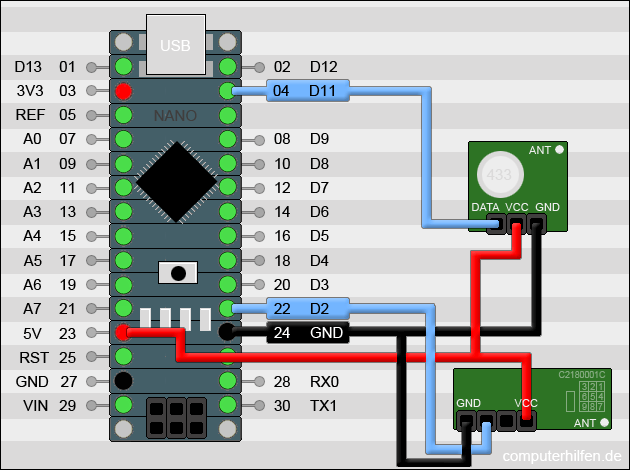
Die beiden DATA-Pins (im Bild blau) von Sender und Empfänger werden ebenfalls mit dem Arduino verbunden: Der DATA-Pin des kleinen, quadratischen Senders mit Pin 4 (D11), der DATA Pin des Empfängers mit Pin 22 (D2 – neben den vier LEDs).
Um von dem GND und VCC Pin des Arduino sowohl den Sender als auch den Empfänger zu verbinden, helfen Jumper-Kabel und ein Steckbrett – das kann dann so aussehen:

FHEMduino, Signalduino oder nanoCUL
Während die Hardware für das Senden und Empfangen von Funkdaten auf 433 MHz Basis die gleiche ist, muss der Arduino je nach Aufgabe mit unterschiedlicher Software bespielt werden. Hier hat man die Wahl zwischen einem FHEMduino Sketch, dem Signalduino Sketch oder der nanoCUL Software. Alle drei unterstützen größtenteils die gleichen Funkprotokolle – allerdings ist die Installation der Software unterschiedlich: Während es für den nanoCUL und den Signalduino eine fertige Datei gibt, mit der man den Arduino direkt über FHEM flashen kann, braucht man für den FHEMduino zunächst die Arduino-Softwareumgebung und die entsprechenden Dateien, um eine eigene HEX-Datei zu erzeugen und auf den Mikrocontroller zu übertragen.
Signalduino-Software aufspielen
Zum Übertragen der Signalduino Software schließt man den Arduino Nano per USB-Kabel an den Rechner an, auf dem FHEM läuft: In unserem Beispiel ein Raspberry Pi mit Raspbian-Linux. Als nächstes braucht man die ID des Arduino: Dazu loggt man sich lokal oder per SSH auf dem FHEM-Rechner ein und wechselt in das Verzeichnis „/dev/serial/by-id/“:
cd /dev/serial/by-id/
Im besten Fall ist kein weiteres USB Gerät angeschlossen und man findet die die ID des selbstgebauten CUL Funksticks leicht heraus:

Diese ID braucht man später, um den Signalduino in FHEM zu definieren: Die Adresse dafür ist das Verzeichnis „/dev/serial/by-id/“ zusammen mit der ID „usb-1a86_USB2.0-Serial-if00-port0“ und der Geschwindigkeit „@57600“ am Ende – zusammengesetzt also zum Beispiel „/dev/serial/by-id/usb-1a86_USB2.0-Serial-if00-port0@57600“.
Zum Aufspielen der Signalduino-Software muss außerdem muss das Programm AVRDude installiert sein:
sudo apt-get install avrdude
Jetzt kann man in FHEM den neuen Signalduino definieren. Dazu gibt man diesen Befehl in die Eingabezeile ein oder schreibt ihn in die Konfigurationsdatei:
define sduino SIGNALduino /dev/serial/by-id/usb-1a86_USB2.0-Serial-if00-port0@57600
Anschließend ergänzt man Informationen zu der Hardware: Das wird in der Regel ein Arduino Nano sein:
attr sduino hardware nano328
Jetzt kann man die Firmware auf den Arduino übertragen, dazu gibt man den Flash-Befehl oben in die Eingabezeile ein:
set sduino flash
- Frageassistent 1 (Seite 2) (49x gelesen)
- pc-einsteigerkurs (27x gelesen)
- pc-einsteigerkurs-6-4 (13x gelesen)
- datenschutz (11x gelesen)
- pc-einsteigerkurs-1-2 (9x gelesen)
Mehr Tipps zu FHEM: 15,- EUR CUL-Funkstick selber ...
-
Seeeduino Nano mit der Arduino IDE programmieren
Um den Seeeduino Nano mit der Arduino IDE zu programmieren braucht man nicht viel: Außer dem Seeeduino, einem PC und einem USB-C Kabel fehlen nur...
-
Seeeduino Nano: Ersatz für den Arduino mit Grove Port
Der Seeeduino Nano sieht dem Arduino Nano optisch sehr ähnlich: Bis auf die Farbe. Auf im arbeitet ebenfalls ein Atmega328P 8-bit Microcontroller, und auch die...
-
Kabel-TV Ende: Deutsche TV Sender im kostenlosen Livestream oder per App ansehen
Ende Juni 2024 ändert sich für viele Mieter eventuell das Fernsehen: Ab dem 1. Juli 2024 dürfen die Kosten für Kabelfernsehen nicht mehr als Betriebskosten...
-
Eine Website erstellen – Funktion, Kriterien und Inhalte einer Webpräsenz
Foto von Jordan Harrison auf Unsplash Eine eigene Webpräsenz im Internet haben vor allem Unternehmen, die sich online präsentieren wollen. Der Hauptgrund für die Erstellung...
-
Fritz-Box VPN: Internet funktioniert nicht – dies hilft!
Mit dem Fritz-Box Router kann man über einen kostenlosen MyFritz! Zugang auch über das Internet auf die Fritz!Box zugreifen. Hat man dem eigenen User vorher...
-
CSS Transition: Warum es bei „visibility“ nicht funktioniert – und was hilft!
Mit dem CSS Attribut "transition" lassen sich weiche Übergänge und auch CSS Animationen erzeugen: Durch die CSS Transition werden Zwischenwerte zwischen zwei Zuständen berechnet und...
- Gaming Pc selber bauen oder kaufen
- Hausfinanzierung ohne Eigenkapital: Zahlkraft selber prüfen?
Wenn ich eine Hausfinanzierung ohne Eigenkapital abschließen möchte, kann mir der Bänker vieles e...
- pc fehrt von selber runter und schaltet sich von selber wieder ein u. fährt wied
hallo,mein pc medio fehrt von selber runter und schaltet sich von selber wieder ein u. fährt ...
- exe bauen
- Tor-Router selbst bauen
Moin Zusammen!!!Habe mir ne neue PC-Praxis gekauft Ausgabe 10/13 da steht ein Artikel dr...
- IPv6 Netzwerk bauen - Verständnisfragen
- Pc selber zusammenbauen wohler weiß ich was zusammenpasst
- Telekom Speedport Smart selber kaufen
FHEM: 15,- EUR CUL-Funkstick selber bauen - ohne Löten!




 (Durchschnitt:
(Durchschnitt: